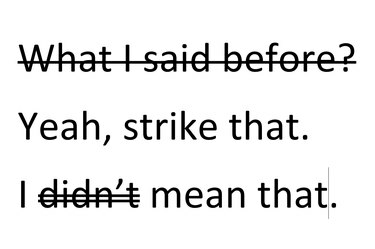
Microsoft Word piedāvā vienu un dubultu pārsvītrojumu efektus.
Attēla kredīts: Attēlu sniedza Microsoft.
Pārsvītrots teksts ir noderīgs rīks redaktoriem un ikvienam, kas sadarbojas ar dokumentu. Zināms arī kā svītrojums, teksta rindiņa norāda lasītājam, ka teksts ir jānoņem. Programmā Microsoft Word 2013 varat izmantot vienas vai dubultās līnijas pārsvītrojumu. Dubultais pārsvītrojums var būt labāk redzams lasītājiem, taču jūs varat izvēlēties jebkuru no tiem. Ja vēlaties, lai pārsvītrojuma krāsa atšķirtos no atlasītā fonta, vai ja vēlaties lietot vienu nepārtraukta pārsvītrota līnija vairākiem fontu stiliem un izmēriem, izmantojiet Word līnijas formu, lai izveidotu savu pārsvītrots.
1. darbība

Pārsvītrota ikona tiek parādīta izvēlnē Sākums.
Attēla kredīts: Attēlu sniedza Microsoft.
Iezīmējiet tekstu, kuru vēlaties atzīmēt. Noklikšķiniet uz izvēlnes "Sākums" un pēc tam lentes fonta sadaļā noklikšķiniet uz ikonas "Pārsvītrots". Word nekavējoties piemēro pārsvītrojuma efektu atlasītajam tekstam.
Dienas video
2. darbība
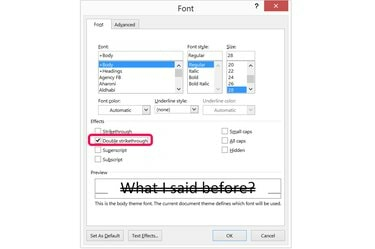
Palaidiet Word's Font logu.
Attēla kredīts: Attēlu sniedza Microsoft.
Lietojiet dubultā pārsvītrojuma efektu atlasītajam tekstam, izmantojot opciju Word logā Fonts. Lai atvērtu logu Fonts, noklikšķiniet uz izvēlnes Sākums un pēc tam noklikšķiniet uz mazās pogas lentes sadaļas Fonts apakšējā labajā stūrī. Fonts logā noklikšķiniet uz izvēles rūtiņas "Dubults pārsvītrojums" un noklikšķiniet uz "OK".
3. darbība
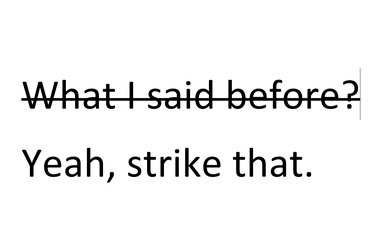
Pārsvītrojuma efekts programmā Word.
Attēla kredīts: Attēlu sniedza Microsoft.
Lietojiet visas citas teksta izmaiņas, piemēram, mainiet fonta stilu, izmēru vai krāsu. Ņemiet vērā, ka pārsvītrojuma efekts atšķiras atkarībā no fonta un fonta lieluma. Ja mainīsit, piemēram, viena vārda fonta lielumu, pārsvītrojums vairs nebūs taisna bezšuvju līnija.
Izveidojiet savu pārsvītrojumu
1. darbība
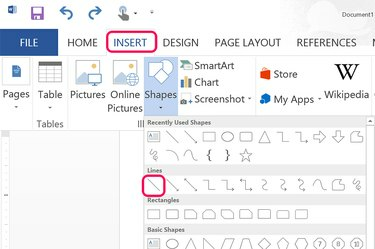
Izvēlieties pirmās līnijas formu.
Attēla kredīts: Attēlu sniedza Microsoft.
Programmā Word atrodiet tekstu, kuru vēlaties izsvītrot. Noklikšķiniet uz izvēlnes "Ievietot" un atlasiet ikonu "Formas". Nolaižamajā izvēlnē noklikšķiniet uz pirmās rindas sadaļā Līnijas.
2. darbība

Velciet kursoru pāri tekstam.
Attēla kredīts: Attēlu sniedza Microsoft.
Pārvietojiet kursoru uz vietu, kur vēlaties sākt rindiņu, ideālā gadījumā tieši pirms pirmā burta un pusceļā uz augšu no teksta rindiņas apakšas. Velciet peli pa tekstu, turot nospiestu taustiņu "Shift". Tas nofiksē līnijas leņķi tā, lai tā paliktu pilnīgi horizontāla.
3. darbība
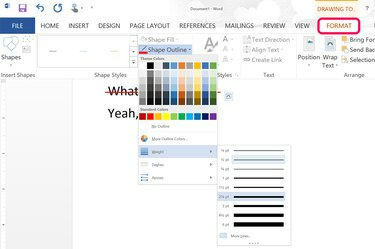
Izvēlieties līnijas krāsu un līnijas biezumu.
Attēla kredīts: Attēlu sniedza Microsoft.
Noklikšķiniet uz zīmēšanas rīku izvēlnes "Format" un atlasiet ikonu "Shape Outline". Izvēlieties jebkuru krāsu, kuru vēlaties līnijai, un noklikšķiniet uz opcijas "Svars", lai iestatītu līnijas biezumu. Virzot peles kursoru virs katras līnijas biezuma, līnijas izskats lapā mainās, lai jūs varētu viegli noteikt, kura no tām izskatās vislabāk, bez nepieciešamības atgriezties un izmēģināt citu svaru.
4. darbība
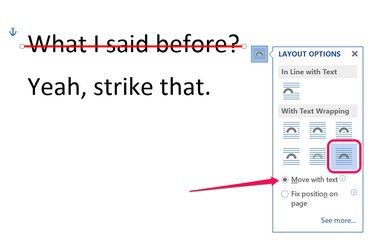
Noklikšķiniet uz opcijas "Pārvietot ar tekstu".
Attēla kredīts: Attēlu sniedza Microsoft.
Noklikšķiniet uz pogas "Izkārtojuma opcijas", kas parādās rindas labajā pusē. Atlasiet ikonu "Teksta priekšā", ja tā vēl nav atlasīta. Noklikšķiniet uz radio pogas "Pārvietot ar tekstu", lai, pievienojot vai dzēšot rindas virs pārsvītrojuma, rindiņa pielīp pie teksta. Diemžēl, ja pievienojat vai noņemat vārdus tajā pašā rindā ar pārsvītrojumu, rindiņa nepaliks kopā ar tekstu, tāpēc jums būs manuāli jāvelk rindiņa uz jauno pozīciju.


